- Jak zrcadlit iPhone na PC
- Cast Android do Windows
- Zrcadlit iPhone do Windows
- Samsung Screen Mirror nefunguje
- Aplikace Mirror pro iPhone
- Aplikace Mirror pro Android
- Použijte AirServer
- Zrcadlení iPhone do počítače
- Odesílání z telefonu do počítače
- Zrcadlo obrazovky iPhone nefunguje
- Zrcadlení iPadu do PC
- Zrcadlení iPhone do notebooku
- Nastavte Screen Mirror na iPhone
- Mirror iPhone
- Android Mirror pro Mac
Špičkové techniky k efektivnímu zrcadlení iPhonu na iMac
 Aktualizováno dne Lisa Ou / 04. července 2023 09:15
Aktualizováno dne Lisa Ou / 04. července 2023 09:15Plánuji vytisknout plachtu pro naši malou firmu, takže jsem upravil více fotografií pro více možností. Chci, aby si členové mé rodiny vybrali ten nejlepší, ale obrazovka mého iPhone je příliš malá na to, abych ocenila všechny obrázky. Doufám tedy, že mi někdo pomůže s tím, jak zrcadlit iPhone na iMac, aby členové mé rodiny viděli podrobnosti fotografií jasněji.
Zobrazení iPhone na širší obrazovce, jako je iMac, je jedním z hlavních důvodů, proč mnoho lidí chce vyzkoušet zrcadlení obrazovky. Duplikováním obsahu z iPhonu na iMacu můžete získat několik výhod, jako je jasnější zobrazení fotografií a jejich detailů. Tímto způsobem bude výběr obrázků, které chcete použít na plachtu, nastavit jako tapetu, profilový obrázek, domovskou obrazovku a další, mnohem jednodušší. Kromě toho je také výhodné, když si prohlížíte další data z vašeho iPhone, jako jsou filmy, seriály, prezentace, návody atd.
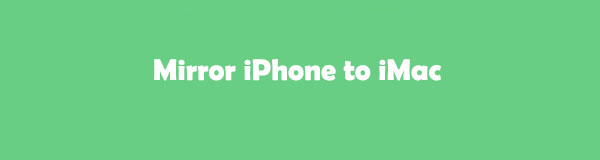
S ohledem na to jsme prozkoumali web a našli účinné strategie, jak zrcadlit obrazovku vašeho iPhone na váš iMac. Hledání nástrojů pro pouhé zrcadlení je snadné, ale ne ty nejlepší. Naštěstí jsme si našli čas na otestování každé metody, kterou jsme našli, a všechny jsme je shromáždili v tomto článku. Přejděte na další části a začněte proces zrcadlení obrazovky.

S FoneLab Phone Mirror budete efektivně zrcadlit iPhone nebo Android do počítače.
- Umožňuje zrcadlit obrazovku iPhone nebo Android do počítače.
- Připojte svá zařízení přes Wi-Fi, QR kód, PIN kód nebo USB kabel.
- Snadno pořizujte snímky obrazovky a zaznamenávejte aktivity na obrazovce.

Seznam příruček
Část 1. Jak zrcadlit iPhone na iMac přes AirPlay
AirPlay je oficiální funkce společnosti Apple pro zrcadlení obrazovky iPhonu nebo iPadu na iMac a další zařízení kompatibilní s AirPlay. Díky této funkci nebude zobrazení obrazovky vašeho iPhonu problémem, protože k provedení procesu vyžaduje pouze jednoduché kroky. A protože je vestavěný, zjistíte, že je velmi přístupný a pro zrcadlení vašeho iPhone nebudete muset nic stahovat ani instalovat. Díky funkci AirPlay si tedy můžete bez problémů užívat sledování filmů, prohlížení prezentací a další.
Chcete-li zrcadlit iPhone na iMac prostřednictvím AirPlay, postupujte podle níže uvedených nekomplikovaných pokynů:
Krok 1Připojte svůj iMac k síti Wi-Fi a připojte svůj iPhone ke stejné síti WLAN. Poté posuňte palec z horní nebo spodní části zařízení a zobrazte Control Center. Odtud uvidíte některé funkce iPhone, včetně Screen Mirroring.
Krok 2Jakmile klepnete na ikonu obrazovka Zrcadlení dlaždice, dostupná zařízení pro zrcadlení se zobrazí na obrazovce vašeho iPhone. Klikněte na název vašeho iMacu ze seznamu; poté se na obrazovce vašeho iMacu objeví kód AirPlay. Zadejte jej do pole AirPlay Code na vašem iPhone, aby se jeho obrazovka zrcadlila na vašem iMacu.
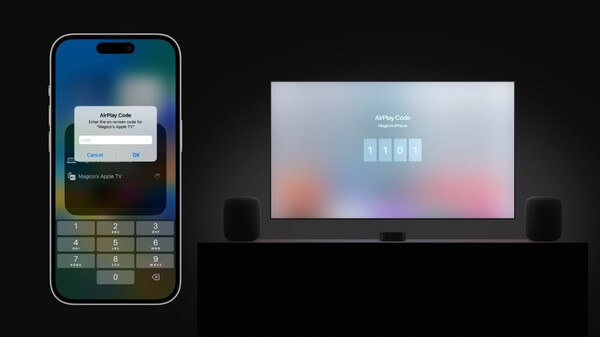
Ale pokud máte k zrcadlení jiná zařízení než iPhone, jako je Android, tato metoda pro vás nebude užitečná. AirPlay je podporováno pouze na zařízeních Apple a to nezahrnuje zařízení Android a počítače se systémem Windows. K tomu ale můžete přejít k bonusovému tipu v části 3.
Část 2. Jak zrcadlit iPhone na iMac pomocí QuickTime
Pokud chcete jinou oficiální metodu zrcadlení vašeho iPhone na iMac, vyzkoušejte QuickTime Player. Tento program je oblíbený pro přehrávání mediálních souborů, nahrávání a základní úpravy, ale může také zrcadlit váš iPhone do iMacu a dalších zařízení macOS. Svá zařízení pro zrcadlení obrazovky můžete pohodlně připojit pomocí lightning kabelu.
Věnujte pozornost pohodlným pokynům níže, abyste zjistili, jak zrcadlit iPhone na iMac pomocí QuickTime:
Krok 1Připojte svůj iPhone k iMacu pomocí USB kabelu a ujistěte se, že je správně připojen. Dále přejděte na Aplikace složky na vašem iMacu vyhledejte a spusťte program QuickTime Player.
Krok 2Jakmile je QuickTime spuštěn, stiskněte Soubor v horní části plochy vašeho iMacu a poté, když se otevře rozbalovací nabídka, vyberte Nový záznam filmu. Na obrazovce se poté zobrazí rozhraní QuickTime.
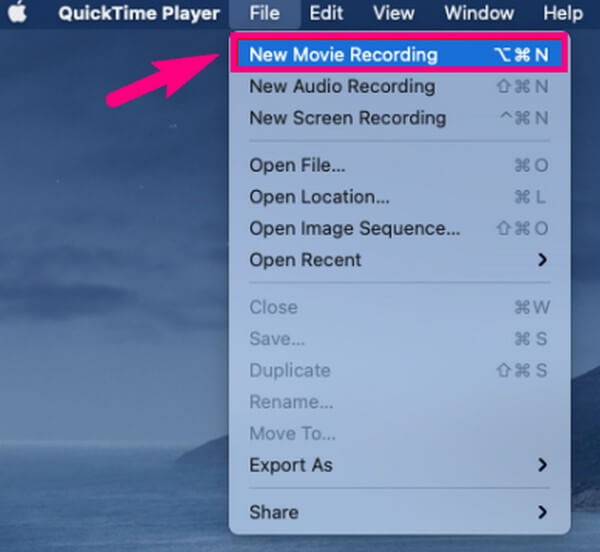
Krok 3Ikonu záznamu najdete dole uprostřed rozhraní programu. Tlačítko ignorujte a pokračujte kliknutím na šipku dolů vedle něj. Poté vyberte název svého iPhone z dostupných zařízení, která budou zrcadlit obrazovku vašeho iPhone na váš iMac.
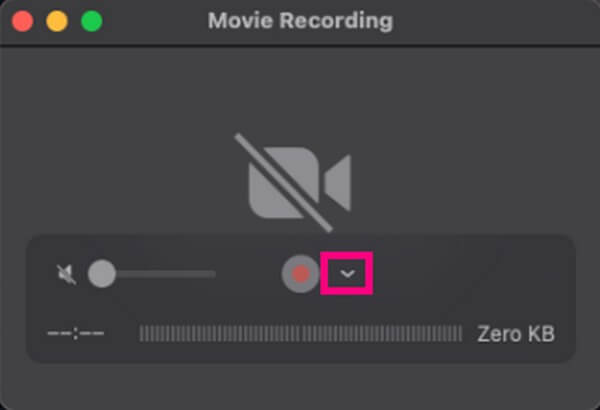
Část 3. Bonusový tip – Zrcadlení iPhone do PC pomocí FoneLab Phone Mirror
Předchozí metody se primárně používají pro zrcadlení obrazovky mezi zařízeními Apple. Proto jsme zahrnuli Zrcadlo telefonu FoneLab abyste měli více možností, což je velmi užitečné, pokud vlastníte zařízení Android nebo Windows. Tento nástroj podporuje zrcadlení vašeho zařízení iOS nebo Android do počítače, na rozdíl od ostatních metod v tomto článku. A poskytuje několik způsobů, jak propojit vaše zařízení dohromady, takže nebudete mít potíže s jejich připojením. Kromě toho můžete důvěřovat FoneLab Phone Mirror, že poskytuje uživatelsky přívětivý proces díky přímému rozhraní nástroje. Využijete tak jeho výhodné vlastnosti mnohem příjemněji.

S FoneLab Phone Mirror budete efektivně zrcadlit iPhone nebo Android do počítače.
- Umožňuje zrcadlit obrazovku iPhone nebo Android do počítače.
- Připojte svá zařízení přes Wi-Fi, QR kód, PIN kód nebo USB kabel.
- Snadno pořizujte snímky obrazovky a zaznamenávejte aktivity na obrazovce.
Vezměte si jako příklad níže uvedené jednoduché pokyny pro zrcadlení iPhonu nebo Androidu na PC Zrcadlo telefonu FoneLab:
Krok 1Přejděte na stránku FoneLab Phone Mirror v prohlížeči Windows. Na její levé spodní stránce vyhledejte a klikněte na Stažení zdarma , abyste získali kopii jeho instalačního souboru. Poté soubor spravujte tak, že programu povolíte oprávnění provádět změny ve vašem zařízení. Poté se zobrazí okno programu a pro zahájení instalačního postupu musíte stisknout tlačítko Instalovat. Po méně než minutě můžete nástroj spustit na počítači.
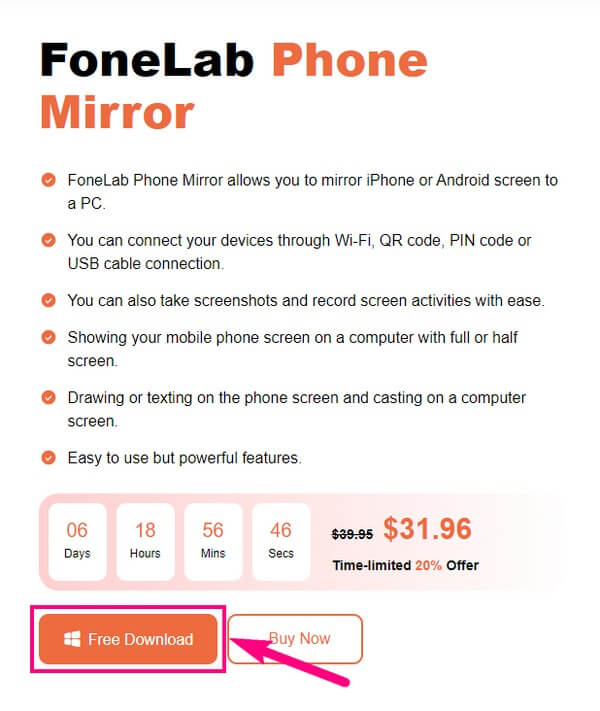
Krok 2Hlavní rozhraní FoneLab Phone Mirror zobrazí typy zařízení, které podporuje pro zrcadlení obrazovky. Protože vaše zařízení je iPhone, vyberte Zrcadlo iOS pole v levé části a udělejte totéž, pokud se jedná o iPad. Ale pokud je zařízení, které chcete zrcadlit, Android, jako Samsung, Motorola, Sony, HUAWEI atd., vyberte Android-Mirror možnost vpravo pokračovat.
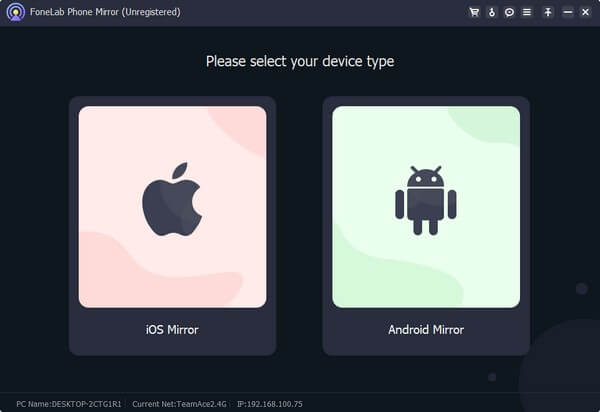
Krok 3Pokyny pro připojení vašeho zařízení k programu budou na následujícím rozhraní. Android Mirror nabízí různé způsoby připojení. Mezitím pro uživatele iPhone připojte zařízení ke stejné síti WLAN připojené k počítači. Později klepněte na obrazovka Zrcadlení ikonu na vašem iPhone Control Center.
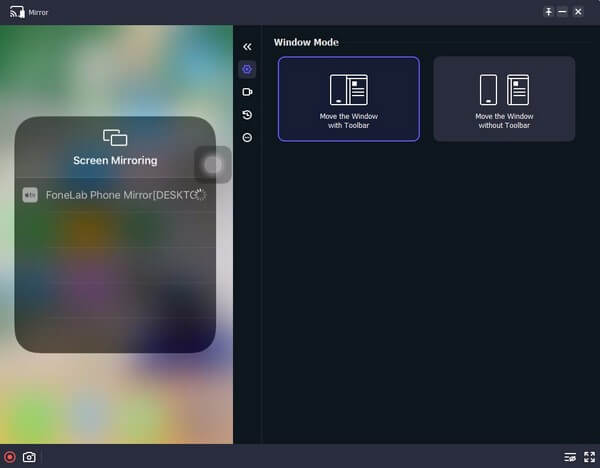
Krok 4Když se na obrazovce vašeho iPhone zobrazí zařízení pro zrcadlení obrazovky, klepněte na Zrcadlo telefonu FoneLab volba. Po několika sekundách se obsah vašeho iPhone zobrazí v rozhraní programu na vašem počítači. Poté můžete ovládat jeho funkce podle vašich preferencí při zrcadlení vašeho iPhone do počítače.

S FoneLab Phone Mirror budete efektivně zrcadlit iPhone nebo Android do počítače.
- Umožňuje zrcadlit obrazovku iPhone nebo Android do počítače.
- Připojte svá zařízení přes Wi-Fi, QR kód, PIN kód nebo USB kabel.
- Snadno pořizujte snímky obrazovky a zaznamenávejte aktivity na obrazovce.
Část 4. Časté dotazy o tom, jak zrcadlit iPhone na iMac
1. Proč nemohu zrcadlit své zařízení iPhone do iMacu?
Častým důvodem, proč lidé nemohou zrcadlit svůj iPhone na iMac, je nekompatibilita AirPlay a zařízení nejsou spojena se stejnou sítí WLAN. Může to být také kvůli vzdálenosti zařízení, která musí být během celého procesu poblíž. Ale kromě toho může být příčinou potíží také zastaralý software. Zkuste aktualizovat svůj iPhone a iMac na nejnovější software, abyste odstranili možné problémy a správně využívali funkce vašeho iPhone.
2. Mohu nahrávat svůj iPhone při zrcadlení obrazovky?
Ano můžeš. Můžete nahrávat obsah svého iPhone při zrcadlení obrazovky pomocí nástrojů jako Zrcadlo telefonu FoneLab. Dokonce vám umožňuje pořídit snímek obrazovky během procesu zrcadlení obrazovky.
Děkujeme, že jste si vyzkoušeli strategie zrcadlení obrazovky, které jsme poskytli v tomto článku. Můžete se spolehnout, že v budoucnu dodáme další užitečné články, takže navštivte stránku Zrcadlo telefonu FoneLab webové stránky kdykoli.

S FoneLab Phone Mirror budete efektivně zrcadlit iPhone nebo Android do počítače.
- Umožňuje zrcadlit obrazovku iPhone nebo Android do počítače.
- Připojte svá zařízení přes Wi-Fi, QR kód, PIN kód nebo USB kabel.
- Snadno pořizujte snímky obrazovky a zaznamenávejte aktivity na obrazovce.
